PPT中怎么设置可撤销操作步数?PPT中设置可撤销操作步数的具体操作方法
更新日期:2023-09-23 14:31:05
来源:系统之家
手机扫码继续观看

PPT是大家经常使用的办公软甲之一,在平时的使用中,你知道PPT中怎么设置可撤销操作步数的吗?接下来我们一起往下看看PPT中设置可撤销操作步数的具体操作方法吧。
方法步骤
1、打开PPT,建立空白文档;
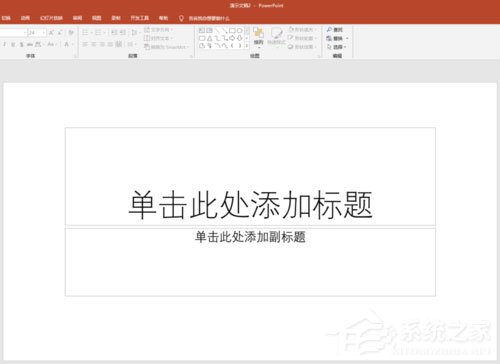
2、点击【文件】—【选项】;
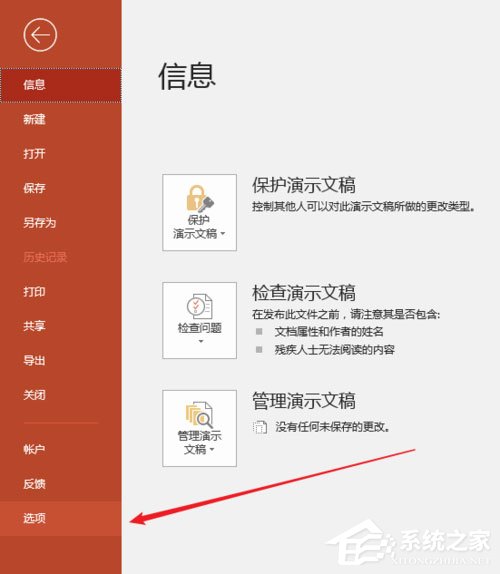
3、在打开的选项窗口中,点击左侧的【高级】,在右侧的【最多可取消操作数】中,软件默认的是25,即最多可以撤销之前的25步操作;
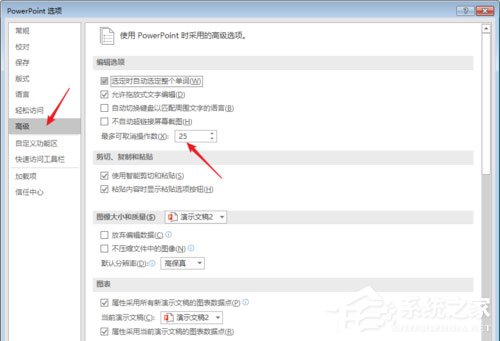
4、25步有时是不够的,所以直接在框中输入更多的数量。但是,可撤销步数不是无限制的,当输入的数量太大,会出现提示,最大只能输入150;
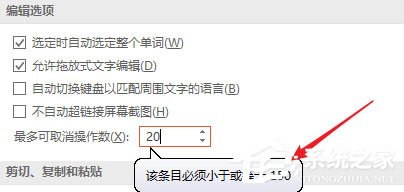
5、所以,就输入150,点击【确定】;
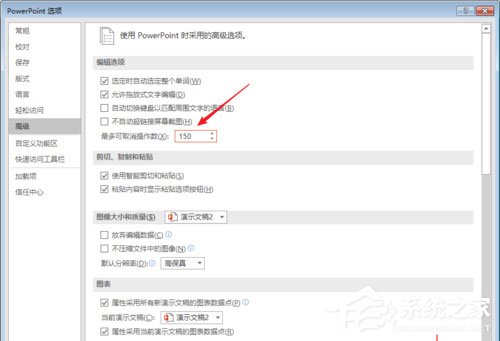
6、这样,在编辑PPT时,就可以最多撤销之前150步操作。就为自己留下了更多的“后路”。
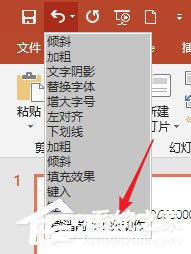
以上就是PPT中怎么设置可撤销操作步数的全部内容,按照以上的方法操作,你就能轻松的掌握PPT中设置可撤销操作步数的具体操作方法了。
该文章是否有帮助到您?
常见问题
- monterey12.1正式版无法检测更新详情0次
- zui13更新计划详细介绍0次
- 优麒麟u盘安装详细教程0次
- 优麒麟和银河麒麟区别详细介绍0次
- monterey屏幕镜像使用教程0次
- monterey关闭sip教程0次
- 优麒麟操作系统详细评测0次
- monterey支持多设备互动吗详情0次
- 优麒麟中文设置教程0次
- monterey和bigsur区别详细介绍0次
系统下载排行
周
月
其他人正在下载
更多
安卓下载
更多
手机上观看
![]() 扫码手机上观看
扫码手机上观看
下一个:
U盘重装视频












